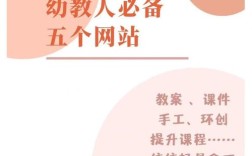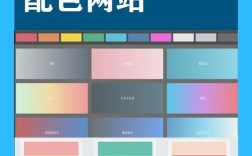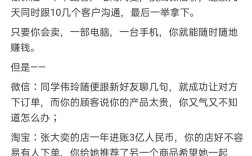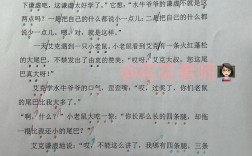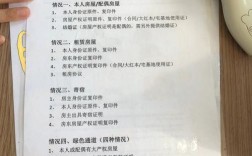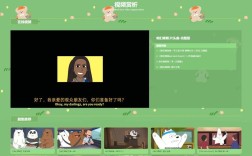要将火焰P到手掌中,需要结合Photoshop的选区、图层混合、光影处理和细节修饰等技巧,实现火焰与手掌的自然融合,以下是详细步骤和注意事项,帮助完成逼真的合成效果。

第一步:准备素材
-
选择合适的火焰图片
优先选择火焰形态清晰、背景简洁(如黑色或深色背景)的图片,避免火焰周围有多余杂色,火焰的光源方向应与手掌的光影方向一致,否则后期需调整光照。 -
拍摄或选择手掌图片
手掌需保持清晰,避免模糊,建议拍摄时使用三脚架固定相机,确保手掌姿势稳定,且手部皮肤无反光或阴影干扰,若使用网络图片,需选择分辨率较高、无水印的手掌素材。
第二步:抠取火焰并初步放置
-
使用快速选择工具抠图
在Photoshop中打开火焰图片,用“快速选择工具”(W)或“魔棒工具”(W)大致选中火焰区域,然后通过“选择并遮住”功能(Shift+Ctrl+R)优化边缘,对于火焰的细微部分(如火星),可使用“画笔工具”(B)手动涂抹,保留半透明边缘,避免生硬感。 -
将火焰拖入手掌图片
将抠好的火焰图层拖入手掌文档中,调整火焰大小(Ctrl+T)和位置,使其位于手掌中心或掌心上方,注意火焰的透视角度应与手掌一致,例如手掌摊开时,火焰应呈放射状扩散;若手掌握拳,火焰则需集中呈现。 (图片来源网络,侵删)
(图片来源网络,侵删)
第三步:调整火焰与手掌的光影融合
-
匹配光源方向
观察手掌的原始光影(如高光位置、阴影方向),调整火焰的“曲线”(Ctrl+M)或“色阶”(Ctrl+L),使火焰的亮部与手掌的高光区域对齐,若火焰过亮,可降低图层不透明度(如50%-70%)或添加“黑色”图层蒙版,用柔边画笔擦除多余部分。 -
添加火焰的暖色影响
火焰会对手掌产生暖色调反射,新建“图层”模式为“叠加”或“颜色”,用柔边画笔(低流量,10%-20%)选择橙红色,在手掌边缘涂抹,模拟火焰的色温影响,若火焰偏黄,可在手掌周围添加淡黄色;若火焰偏蓝,则需调整色调(Ctrl+U)使其偏暖。
第四步:优化火焰与手掌的细节
-
火焰的动态效果处理
为增强真实感,可对火焰图层添加“风”滤镜(滤镜→风格化→风),选择“风”或“飓风”模式,方向与火焰飘动方向一致,再通过“动感模糊”(滤镜→模糊→动感模糊)模拟火焰的流动感,角度需与火焰形态匹配。 -
手部皮肤的纹理融合
火焰下方的手掌皮肤需有轻微的灼烧效果,新建图层,模式为“正片叠底”,用低流量画笔(5%-10%)选择深红色或褐色,在火焰接触手掌的区域涂抹,模拟烧焦痕迹,可叠加“纹理”素材(如烧焦的皮肤纹理),调整不透明度至20%-30%,增强细节。 (图片来源网络,侵删)
(图片来源网络,侵删) -
添加烟雾和火星
从火焰素材中抠取烟雾或火星,单独新建图层放置在火焰上方,模式改为“滤色”或“线性减淡”,降低不透明度至30%-50%,用“画笔工具”轻轻涂抹,使烟雾边缘更自然。
第五步:整体调整与输出
-
色彩平衡与对比度
按“Ctrl+Alt+G”创建剪贴蒙版,对手掌和火焰图层统一调整“色彩平衡”(Ctrl+B),确保色调一致,若画面偏暗,可添加“曲线”图层提亮;若对比度不足,用“亮度/对比度”工具增强。 -
锐化与降噪
合并所有图层后,使用“USM锐化”(滤镜→锐化→USM锐化),半径设为1-2像素,强度50%-100%,突出火焰边缘,若画面有噪点,可通过“减少杂色”(滤镜→杂色→减少杂色)优化。
常见问题处理(表格)
| 问题 | 解决方案 |
|---|---|
| 火焰边缘生硬 | 用“选择并遮住”的“调整边缘”画笔涂抹,或添加“高斯模糊”(半径0.5-1像素)柔化边缘。 |
| 火焰与手掌光影不匹配 | 新建“曲线”图层,分别调整火焰和手掌的明暗,或用“渐变映射”统一色调。 |
| 火焰颜色过于鲜艳 | 降低图层“饱和度”(Ctrl+Shift+U),或添加“色相/饱和度”调整橙红色值。 |
相关问答FAQs
Q1:如何让火焰看起来像是从手掌内部燃烧?
A1:需在火焰下方添加“内发光”图层样式,右键火焰图层→“混合选项”→“内发光”,选择颜色为橙红色,大小设为20-30像素,模式为“叠加”,并降低不透明度至40%-60%,模拟手掌内部的火焰光效,可叠加“火焰笔刷”素材,在手掌内部绘制微弱火光,增强立体感。
Q2:如何避免火焰合成后显得扁平?
A2:通过增加火焰的层次感解决,将火焰分为多个图层(如主火焰、火星、烟雾),分别调整位置和模糊程度,主火焰用“动感模糊”,火星用“高斯模糊”,烟雾用“表面模糊”,为手掌添加“投影”图层,模拟火焰投下的阴影,增强空间感,用“镜头光晕”(滤镜→渲染→镜头光晕)在火焰中心添加亮点,提升真实感。